- 公開日:
Wordで使えるはがき宛名の無料テンプレート
郵便局等で販売されている官製はがきに比べ、自分で作る私製はがきはデザインを自由に決められるので、受け取った人にとってより特別なものになるでしょう。したがって、私製はがきはイベントの告知や商品の宣伝など、営業の広告としても活用できます。
しかし、自分で一から私製はがきをデザインするのは手間がかかります。そこで、デザイナーがあらかじめデザインした無料のはがきテンプレートを使うことで、時間・労力・予算を節約することができます。
この記事では、Wordで使えるはがき宛名の無料テンプレートについてご紹介します。また、はがき宛名のテンプレートを使うメリットについても説明します。
はがき宛名テンプレートを使うメリット
私製はがきを作成する際は、はがき宛名テンプレートを使うと以下のようなメリットがあります。
- お気に入りの写真やイラストを簡単に挿入できる
- 切手を自分の好きなデザインに変更できる
- 業者に頼まないので予算がかからない
以下では、はがき宛名テンプレートを使うメリットをそれぞれ具体的に説明します。
お気に入りの写真やイラストを簡単に挿入できる

はがき宛名テンプレートには画像を挿入するためのテキストボックスなどがすでに用意されており、お気に入りの写真やイラストを入れることができます。
上図のようにビジネスに関連する画像を入れることで、見る人にはがきの目的をすぐに伝えられる効果もあります。
切手を自分の好きなデザインに変更できる

はがき宛名テンプレートでは、自分でテキストボックスを用意して好きなイラスト画像を挿入することができます。
大半のはがきは日本郵便で販売されている切手を貼っていますので、自分の好きなイラストの切手画像を挿入することで見る人にインパクトを与えることができます。
しかし、私製はがきの場合は日本郵便が販売する切手を別に貼っておかないと、はがきの送付ができませんのでご注意ください。
それでも自分の好きな画像の切手しかはがきに貼りたくない場合は、日本郵便でオリジナルの切手作成サービスを利用することができます。
業者に頼まないので予算がかからない
業者にはがきのデザインを依頼すると相場では少なくとも片面で約10,000円~15,000円、両面で15,000~20,000円かかると言われています(印刷費用別)。
しかし、無料のテンプレートを使って自分で必要な情報を入力すればデザイン費用はかかりません。
はがきのテンプレートを編集したデータがあれば、印刷するための無地のはがきを購入してプリンターで印刷することができます。枚数が多い場合は、プリンターのインクの予備も用意しておきましょう。

ふじさん企画 無地ハガキ 日本製 「最厚口」 白色 両面無地 ハガキサイズ 用紙 白色度85% 紙厚0.18mm 1000枚 POST-1000-J135
Wordで使えるはがき宛名の無料テンプレート
画像付き宛名はがき
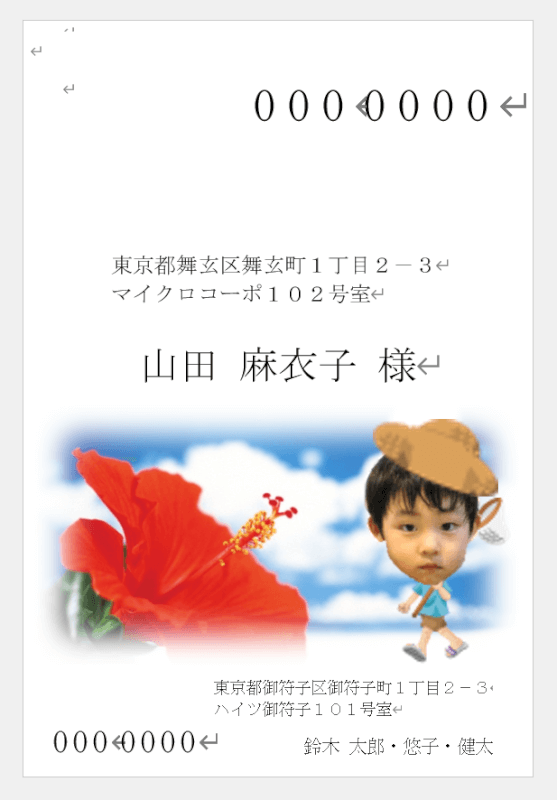
上図の宛名はがきは、郵便番号・住所・氏名・画像・差出人の情報ともにすべて横書きのテキストボックスで作成されており、編集をすることでオリジナルのはがきを作成することができます。
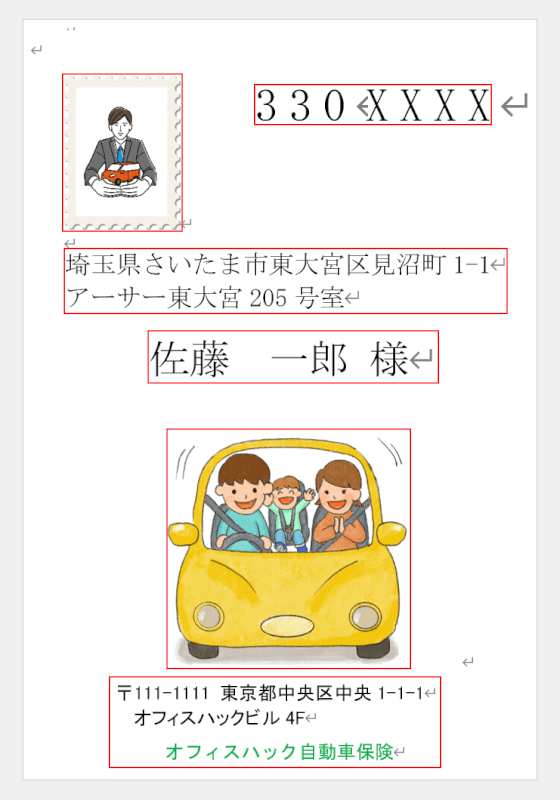
郵便番号・住所・氏名・画像・差出人の情報をそれぞれ入力します。ここでは、はがきの内容に合わせた絵柄の切手も挿入しました。
ビジネス用のはがきの場合は商品に独自性を持たせるようなイラストを使用するとインパクトが出ます。
シンプルな横書きの宛名はがき
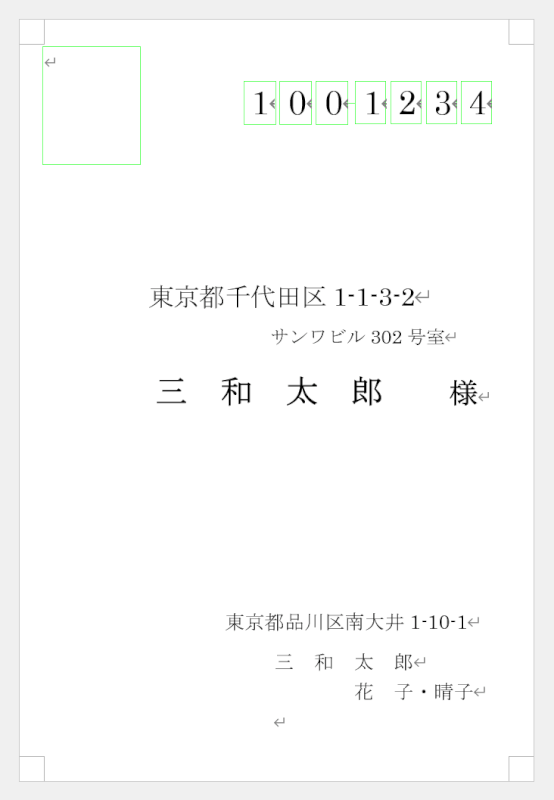
上図の宛名はがきは、郵便番号・住所・氏名・差出人の情報ともにすべて横書きのテキストボックスで作成されています。
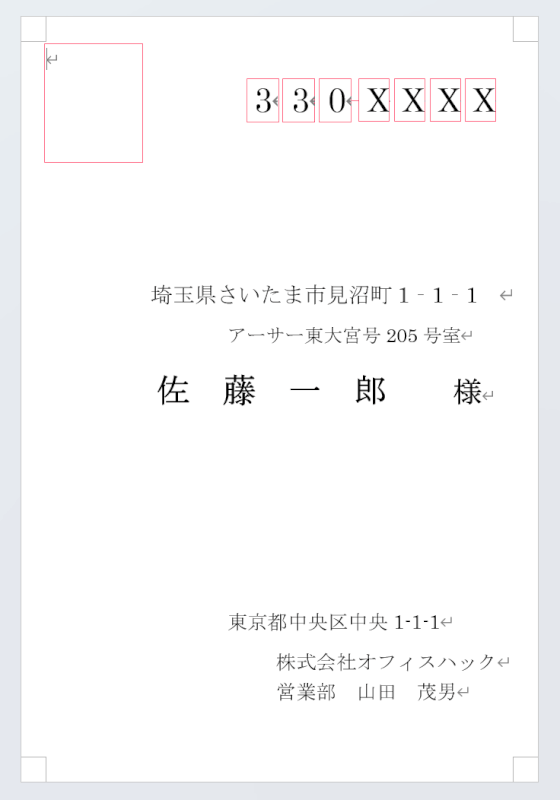
郵便番号・住所・氏名・差出人の情報をそれぞれ入力します。また、郵便番号枠の色も赤に変更することができました。
テキストボックスを作成すれば写真やイラストなども挿入できますのでお試しください。
シンプルな縦書きの宛名はがき
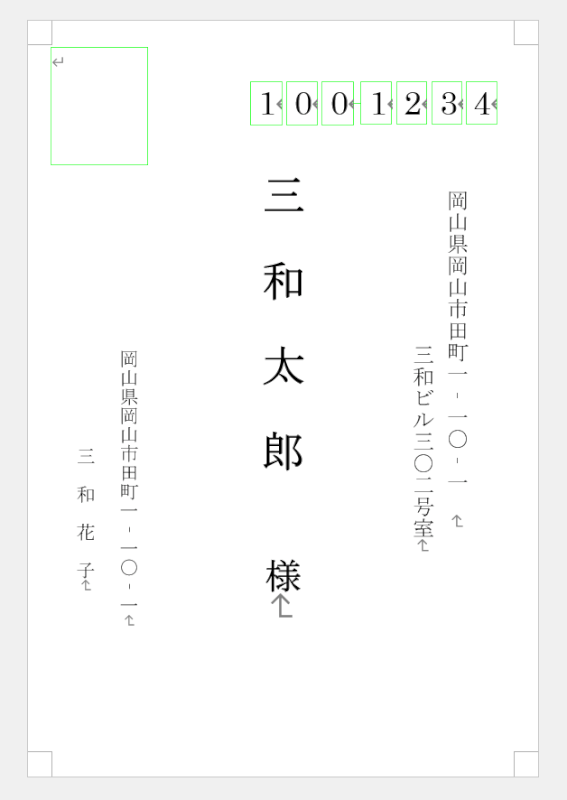
上図の宛名はがきは、郵便番号・住所・氏名・差出人の情報ともにすべて縦書きのテキストボックスで作成されています。
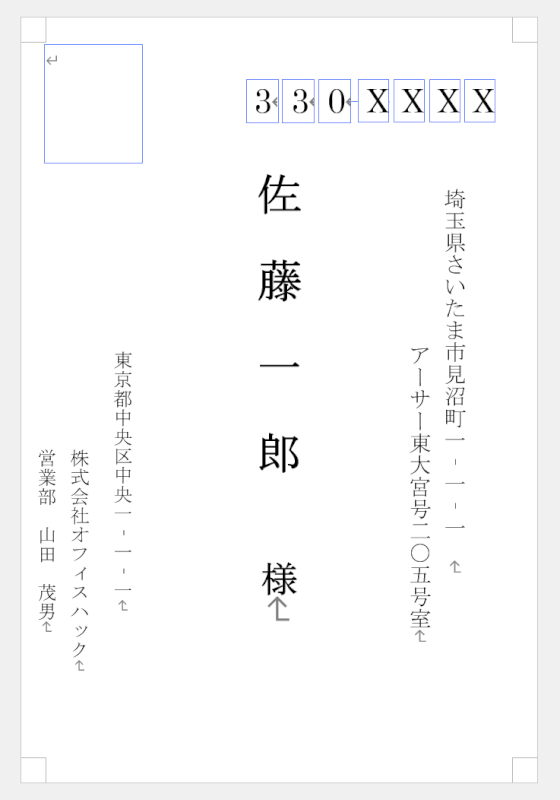
郵便番号・住所・氏名・差出人の情報をそれぞれ入力します。また、郵便番号枠の色も青に変更することができました。
テキストボックスを作成すれば写真やイラストなども挿入できますのでお試しください。
